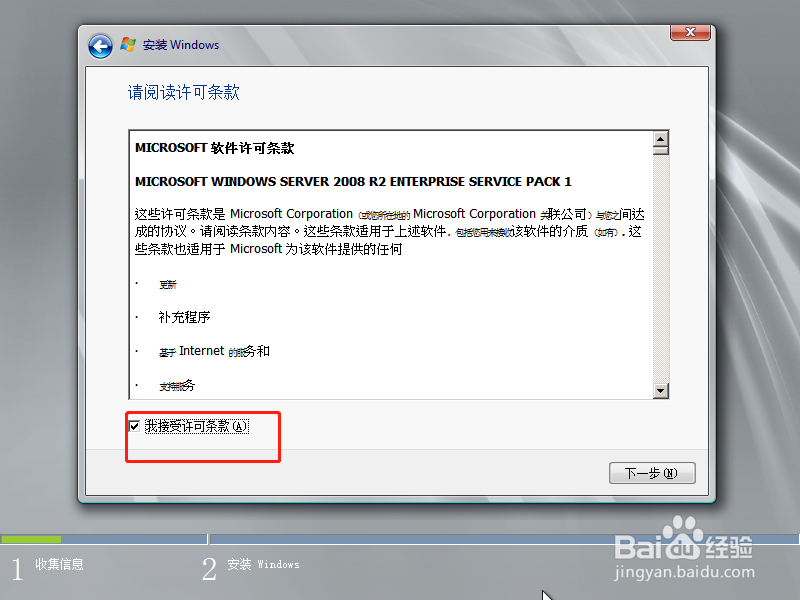Windows Server 2008 安装步骤
1、选择所需要的语言,点击下一步
2、点击安装
3、选择所需要安装的Windows 2008系统,完全安装表示安装所有Windows服务,核心安装只提供一个最小化的环境,可以降低维护与管理需求,仅支持部分的服务器角色
4、勾选同意协议,接着点下一步
5、选择自定义安装,升级安装是建立在原有的操作系统上
6、选择要安装的磁盘
7、开始安装
8、安装完毕后,首次登录需要设置登录密码,密码有安全性限定;安装完成
声明:本网站引用、摘录或转载内容仅供网站访问者交流或参考,不代表本站立场,如存在版权或非法内容,请联系站长删除,联系邮箱:site.kefu@qq.com。
阅读量:83
阅读量:62
阅读量:68
阅读量:27
阅读量:96